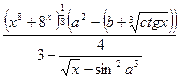Создание кубического корня
Следующая часть работы – построение кубического корня. Для этого сделайте следующее: 1. Щелкните по второй кнопке второго ряда панели инструментов Формула, чтобы вывести на экран список возможных конструкций с дробями и знаками корня. Нам из этого списка потребуется знак корня с указанием степени корня, который располагается во втором столбце четвертой строки, как показано на рис. 3.9. После вставки знака корня Equation Edito r поместит курсор вставки в подкоренное выражение.
Задание 5. С помощью Microsoft Equation 3.0. напишите следующие формулы: 1. 2. 3. 4. 5. 6. 7. 8. 9. 10. Контрольные вопросы 1. Как одновременно сохранить все открытые документы? 2. Перечислите режимы просмотра документа, для чего они предназначены. 3. Какую полезную информацию содержит Строка состояния? 4. Как задаются межстрочные и межсимвольные интервалы? 5. Перечислите параметры поиска текста в документе и их назначение. 6. Что такое пункт? 7. Как скрыть фрагмент текста? 8. Как задать обрамление и затенение части текста? 9. Как изменить ширину столбца в таблице? 10. Можно ли и каким образом вставить в таблицу формулу расчета числовых значений? 11. Возможно ли задать режим одновременного просмотра разных частей одного документа? 12. Для чего и как создается шаблон пользователя? 13. Опишите процесс создания макроса. 14. Возможно ли, чтобы заголовок таблицы автоматически отображался на всех страницах с таблицей?
|